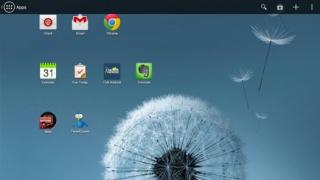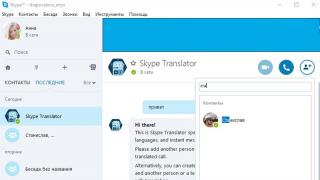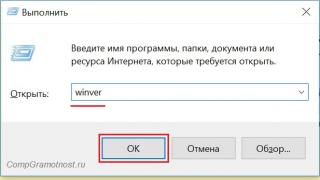در صورت مشاهده پیغام زیر چه باید کرد: این کپی از ویندوز احراز هویت نشده است، (که صفحه سیاه مرگ نیز نامیده می شود). البته کسانی که نسخه لایسنس شده سیستم عامل دارند نگران نباشند. حذف کامل سیستم عامل به هیچ وجه ضروری نیست، کافی است به توصیه ها عمل کنید. همیشه راهی برای خروج وجود دارد و ما سیستم عامل را دوباره فعال (احیا) خواهیم کرد، خواه ویندوز XP باشد یا ویندوز 7.
در واقع، همه اینها توسط یک ابزار کوچک انجام می شود که عملاً هیچ خطری ندارد، اما فقط از اجرای تصاویر روی صفحه دسکتاپ جلوگیری می کند - فرض می کند که سیستم شما بدون مجوز است و سعی می کند در مورد آن به شما بگوید. در این حالت، چند فایل در پوشه WINDOWS\system32\ در سیستم ثبت می شود:
- WgaTray.exe، 329 کیلوبایت حجم دارد که در واقع خود اعلان را راه اندازی می کند
- و فایل WgaLogon.dll با حجم 231 کیلوبایت.
یک چیز را به خاطر بسپار! پس از نصب ویندوز بدون مجوز، سیستم را آپدیت نکنید، اما تیک گزینه “update” را بردارید و مشکلی پیش نخواهد آمد.
اما اگر روی دسکتاپ ظاهر شد " صفحه نمایش سیاه"، با کتیبه:
- ممکن است یک نسخه تقلبی از نرم افزار خریداری کرده باشید
- این کپی از ویندوز احراز هویت نشده است
علاوه بر این، هر بار که سیستم بوت می شود، چنین پیامی به طور مداوم ظاهر می شود.
خوب، بیایید سعی کنیم همه چیز را به حالت عادی برگردانیم. برای انجام این کار، ما به بخش رجیستری ویندوز علاقه مند خواهیم شد:
CurrentVersion\Winlogon\Notify\WgaLogonنحوه پاک کردن پیام احراز هویت در ویندوز XP
- اجازه دهید ویرایشگر رجیستری را راه اندازی کنیم، این - (شروع - اجرا - regedit - وارد کنید)
- بعد قسمت رجیستری را پیدا می کنیم
HKEY_LOCAL_MACHINE\SOFTWARE\Microsoft\Windows NT\CurrentVersion\Winlogon\Notify\WgaLogon
- پس از این، کل بخش WgaLogon را حذف کنید (کسانی که شک دارند ابتدا می توانند یک کپی از این بخش تهیه کنند)
- ما سیستم را راه اندازی مجدد می کنیم
پس از راه اندازی مجدد، پیام احراز هویت ناپدید می شود.
نحوه پاک کردن پیام احراز هویت در ویندوز 7
در مورد ویندوز 7، ما آن را با استفاده از برنامه حذف می کنیم حذف WAT21 .
- این برنامه را دانلود کنید (می توانید آن را در اینترنت جستجو کنید)
- حذف فعالسازی قدیمی
- دوباره فعال کنید
- و احراز هویت را برای همیشه حذف کنید
دستورالعمل های دقیق در خود برنامه توضیح داده شده است؛ کل عملیات به معنای واقعی کلمه با سه کلیک انجام می شود.
نحوه احراز هویت ویندوز 7، XP
برای حذف اعلان مزاحم چه باید کرد؟ بر اساس موارد فوق، پاسخ خود را نشان می دهد - فایل های مسئول اعلان را حذف یا تغییر نام دهید. همچنین هنگام نصب به روز رسانی KB905474، سیستم کپی هایی را در حافظه پنهان ایجاد کرده است که در آدرس زیر قرار دارند:
WINDOWS\system32\DllCache\ (WgaLogon.dll، WgaTray.exe)
که قابل حذف هم هست
همچنین می توانید با ایجاد تغییراتی در رجیستری ویندوز مشکل اعلان را حل کنید. کلید مسئول عملیات
اطلاعیه ها در ثبت نام واقع شده است
HKEY_LOCAL_MACHINE\SOFTWARE\Microsoft\Windows NT\
CurrentVersion\Winlogon\Notify\WgaLogon.از طریق به رجیستری می رویم شروع ← اجرا، دستور را شماره گیری کنید regeditو نفوذ شاخه به کلید
WgaLogon، آن را حذف کنید.
هنگام کار با رجیستری، باید بسیار مراقب باشید که اشتباهات جبران ناپذیری مرتکب نشوید. برای کسانی که تجربه ای ندارند یا به سادگی از این دستکاری ها می ترسند، این برنامه به کمک خواهد آمد خودکار اجرا می شودکه امکان دسترسی به رجیستری و تمامی فرآیندهای در حال اجرا در آن را فراهم می کند. راه اندازی کنیم خودکار اجرا می شود، به برگه بروید Winlogon، علامت کادر کنار کلید را بردارید WgaLogon، برنامه را ببندید و راه اندازی مجدد کنید. در مورد ارائه شده، این کلید در دسترس نیست، زیرا خوشبختانه، سیستم تحت تأثیر این گند قرار نمی گیرد. همچنین با کلیک بر روی تب همه چيز، می توانید با پاک کردن به تمام فرآیندهای در حال اجرا در سیستم دسترسی پیدا کنید
از بدافزارها و بنرها.
. ویندوز XP
1 . بیایید ویرایشگر رجیستری را راه اندازی کنیم، ( شروع - اجرا کنید-regedit- وارد)

می توانید نحوه پاک کردن آثار برنامه های حذف شده در رجیستری را بیابید
2. بعد قسمت رجیستری را پیدا می کنیم
HKEY_LOCAL_MACHINE\SOFTWARE\Microsoft\Windows NT\CurrentVersion\Winlogon\Notify\WgaLogon

3. پس از آن کل بخش را حذف می کنیم WgaLogon(کسانی که شک دارند می توانند ابتدا یک کپی از این بخش تهیه کنند)
4. سیستم را دوباره راه اندازی می کنیم
پیام بعد از راه اندازی مجدد در مورد احراز هویتناپدید خواهد شد
. ویندوز 7
با توجه به ویندوز 7، با استفاده از برنامه حذف کنید حذف WAT21
1.
دانلود این برنامه از سپرده یا Letitbit
2. فعال سازی قدیمی را حذف کنید
3.
دوباره فعال کنید
4.
و احراز هویت را برای همیشه حذف کنید
دستورالعمل های دقیق در خود برنامه توضیح داده شده است؛ کل عملیات تنها با سه کلیک انجام می شود.
چگونه از پیام ویندوز بدون مجوز خلاص شویم
به روز رسانی ( KB971033) مؤلفههای فعالسازی و تأیید را که بخشی از فناوریهای فعالسازی ویندوز برای سیستم هستند تأیید میکند. ویندوز 7.
روی نماد کلیک راست کنید: کامپیوتر - خواص.
انتخاب کنید Windows Update - به روز رسانی های نصب شده.
ما در میان به روز رسانی های نصب شده (به روز رسانی برای مایکروسافت ویندوز KB971033) را انتخاب و حذف کنید.
به، ویندوز دیگر پس از فعال سازی از کار افتاده استایجاد به روز رسانی (KB971033) پنهان شده است. روی نماد کلیک راست کنید: کامپیوتر - خواص. انتخاب کنید به روز رسانی ویندوز - به روز رسانی های مهم. (KB971033) را پیدا کرده و با کلیک راست روی آن مخفی کنید. دیگر از مایکروسافت نخواهد آمد.
پس این آپدیت ها را نصب نکنید.
مثلاً اگر دارید دزد دریایینسخه سپس: KB905474, KB2882822، KB2859537، KB2862330، KB2864058، KB2872339،
اگر نصب کنید KB971033- او پیدا خواهد کرد ترکو پیغامی را نمایش می دهد که "شما قربانی نرم افزارهای جعلی شده اید."
KB2859537- V ویندوز XPممکن است همه را از شروع مسدود کند فایل های exe، به جز آنهایی که
دراز بکش پوشه ویندوز. حذف نصب به روز رسانیمشکل را برطرف می کند.
نحوه دریافت به روز رسانی برای ویندوز XPخواندن
نحوه ساخت ویندوز XP Professional Edition از Windows XP Home Edition، خواندن
در اینجا خلاصه ای از نحوه حذف این پنجره آورده شده است.
اگر یک نسخه بدون مجوز از ویندوز XP را نصب کرده اید و به روز رسانی خودکار آن پیکربندی شده است، یک روز، وقتی رایانه خود را روشن می کنید، ممکن است پیام زیر را در گوشه سمت راست پایین مشاهده کنید: «شاید یک نسخه تقلبی از آن خریداری کرده باشید. نرم افزار. این کپی از ویندوز احراز هویت نشده است."
 یعنی در کنار سایر آپدیت ها یک آپدیت برای شما نصب شده است KB905474. به کاربر اطلاع می دهد که کپی ویندوز XP او احراز هویت نشده است. و اکنون هر بار که کامپیوتر خود را بوت می کنید این پیام ظاهر می شود.
یعنی در کنار سایر آپدیت ها یک آپدیت برای شما نصب شده است KB905474. به کاربر اطلاع می دهد که کپی ویندوز XP او احراز هویت نشده است. و اکنون هر بار که کامپیوتر خود را بوت می کنید این پیام ظاهر می شود.
راه های مختلفی برای خلاص شدن از شر پیام وجود دارد، اما شاید ساده ترین آن ایجاد تغییرات کوچک در رجیستری باشد.
به "شروع" - "اجرا" بروید. در حال جذب نیرو هستیم regeditو روی "OK" کلیک کنید. در پنجره ویرایشگر رجیستری که ظاهر می شود، مسیر زیر را دنبال کنید: HKEY_LOCAL_MACHINE\SOFTWARE\Microsoft\Windows NT\CurrentVersion\Winlogon\Notify\WgaLogon
دقیقا همون پوشه WgaLogonما باید (فقط او) را حذف کنیم. برای انجام این کار، روی آن کلیک راست کرده و "Delete" - "Yes" را انتخاب کنید.
اکنون رایانه خود را مجدداً راه اندازی کنید و پیام ناپدید می شود.
همچنین توصیه می کنم بعد از این در ویندوز غیرفعال کنید. به روز رسانی خودکار. برای انجام این کار، روی تب My Computer - "Properties" - "Automatic Updates" راست کلیک کنید. در اینجا ما یک علامت را در کنار "غیرفعال کردن به روز رسانی های خودکار" قرار می دهیم - روی "OK" کلیک کنید.  همچنین می توانید سرویسی به همین نام را غیرفعال کنید. به "شروع" - "کنترل پنل" - "اداره" - "خدمات" بروید. در لیستی از سرویس های ویندوز که ظاهر می شود، "Automatic Updates" را پیدا کنید - روی آن دوبار کلیک کنید و در برگه "General" "Startup Type - Disabled" را انتخاب کنید. روی "اعمال" - "OK" کلیک کنید.
همچنین می توانید سرویسی به همین نام را غیرفعال کنید. به "شروع" - "کنترل پنل" - "اداره" - "خدمات" بروید. در لیستی از سرویس های ویندوز که ظاهر می شود، "Automatic Updates" را پیدا کنید - روی آن دوبار کلیک کنید و در برگه "General" "Startup Type - Disabled" را انتخاب کنید. روی "اعمال" - "OK" کلیک کنید. 
. ویندوز XP
1 . بیایید ویرایشگر رجیستری را راه اندازی کنیم، ( شروع - اجرا کنید-regedit- وارد)

می توانید نحوه پاک کردن آثار برنامه های حذف شده در رجیستری را بیابید
2. بعد قسمت رجیستری را پیدا می کنیم
HKEY_LOCAL_MACHINE\SOFTWARE\Microsoft\Windows NT\CurrentVersion\Winlogon\Notify\WgaLogon

3. پس از آن کل بخش را حذف می کنیم WgaLogon(کسانی که شک دارند می توانند ابتدا یک کپی از این بخش تهیه کنند)
4. سیستم را دوباره راه اندازی می کنیم
پیام بعد از راه اندازی مجدد در مورد احراز هویتناپدید خواهد شد
. ویندوز 7
با توجه به ویندوز 7، با استفاده از برنامه حذف کنید حذف WAT21
1.
دانلود این برنامه از سپرده یا Letitbit
2. فعال سازی قدیمی را حذف کنید
3.
دوباره فعال کنید
4.
و احراز هویت را برای همیشه حذف کنید
دستورالعمل های دقیق در خود برنامه توضیح داده شده است؛ کل عملیات تنها با سه کلیک انجام می شود.
چگونه از پیام ویندوز بدون مجوز خلاص شویم
به روز رسانی ( KB971033) مؤلفههای فعالسازی و تأیید را که بخشی از فناوریهای فعالسازی ویندوز برای سیستم هستند تأیید میکند. ویندوز 7.
روی نماد کلیک راست کنید: کامپیوتر - خواص.
انتخاب کنید Windows Update - به روز رسانی های نصب شده.
ما در میان به روز رسانی های نصب شده (به روز رسانی برای مایکروسافت ویندوز KB971033) را انتخاب و حذف کنید.
به، ویندوز دیگر پس از فعال سازی از کار افتاده استایجاد به روز رسانی (KB971033) پنهان شده است. روی نماد کلیک راست کنید: کامپیوتر - خواص. انتخاب کنید به روز رسانی ویندوز - به روز رسانی های مهم. (KB971033) را پیدا کرده و با کلیک راست روی آن مخفی کنید. دیگر از مایکروسافت نخواهد آمد.
پس این آپدیت ها را نصب نکنید.
مثلاً اگر دارید دزد دریایینسخه سپس: KB905474, KB2882822، KB2859537، KB2862330، KB2864058، KB2872339،
اگر نصب کنید KB971033- او پیدا خواهد کرد ترکو پیغامی را نمایش می دهد که "شما قربانی نرم افزارهای جعلی شده اید."
KB2859537- V ویندوز XPممکن است همه را از شروع مسدود کند فایل های exe، به جز آنهایی که
دراز بکش پوشه ویندوز. حذف نصب به روز رسانیمشکل را برطرف می کند.
نحوه دریافت به روز رسانی برای ویندوز XPخواندن
نحوه ساخت ویندوز XP Professional Edition از Windows XP Home Edition، خواندن
در اینجا خلاصه ای از نحوه حذف این پنجره آورده شده است.
اگر یک نسخه بدون مجوز از ویندوز XP را نصب کرده اید و به روز رسانی خودکار آن پیکربندی شده است، یک روز، وقتی رایانه خود را روشن می کنید، ممکن است پیام زیر را در گوشه سمت راست پایین مشاهده کنید: «شاید یک نسخه تقلبی از آن خریداری کرده باشید. نرم افزار. این کپی از ویندوز احراز هویت نشده است."
یعنی در کنار سایر آپدیت ها یک آپدیت برای شما نصب شده است KB905474. به کاربر اطلاع می دهد که کپی ویندوز XP او احراز هویت نشده است. و اکنون هر بار که کامپیوتر خود را بوت می کنید این پیام ظاهر می شود.
راه های مختلفی برای خلاص شدن از شر پیام وجود دارد، اما شاید ساده ترین آن ایجاد تغییرات کوچک در رجیستری باشد.
به "شروع" - "اجرا" بروید. در حال جذب نیرو هستیم regeditو روی "OK" کلیک کنید. در پنجره ویرایشگر رجیستری که ظاهر می شود، مسیر زیر را دنبال کنید:
دقیقا همون پوشه WgaLogonما باید (فقط او) را حذف کنیم. برای انجام این کار، روی آن کلیک راست کرده و "Delete" - "Yes" را انتخاب کنید.
اکنون رایانه خود را مجدداً راه اندازی کنید و پیام ناپدید می شود.
همچنین توصیه می کنم بعد از این در ویندوز غیرفعال کنید. به روز رسانی خودکار. برای انجام این کار، روی تب My Computer - "Properties" - "Automatic Updates" راست کلیک کنید. در اینجا ما یک علامت را در کنار "غیرفعال کردن به روز رسانی های خودکار" قرار می دهیم - روی "OK" کلیک کنید.  همچنین می توانید سرویسی به همین نام را غیرفعال کنید. به "شروع" - "کنترل پنل" - "اداره" - "خدمات" بروید. در لیستی از سرویس های ویندوز که ظاهر می شود، "Automatic Updates" را پیدا کنید - روی آن دوبار کلیک کنید و در برگه "General" "Startup Type - Disabled" را انتخاب کنید. روی "اعمال" - "OK" کلیک کنید.
همچنین می توانید سرویسی به همین نام را غیرفعال کنید. به "شروع" - "کنترل پنل" - "اداره" - "خدمات" بروید. در لیستی از سرویس های ویندوز که ظاهر می شود، "Automatic Updates" را پیدا کنید - روی آن دوبار کلیک کنید و در برگه "General" "Startup Type - Disabled" را انتخاب کنید. روی "اعمال" - "OK" کلیک کنید. 
بگذارید ابتدا یک توضیح ساده به شما بدهم. پس از بوت شدن کامپیوتر با ویندوز XP، تصویر زمینه به یک صفحه سیاه تبدیل می شود و در گوشه سمت راست پایین می توانید این پیام را مشاهده کنید: "شما ممکن است یک نسخه تقلبی از نرم افزار خریداری کرده باشید. این نسخه از ویندوز تایید نشده است." ساده ترین راه برای خلاص شدن از شر این خطا اجرای دستورات زیر است:
REG DELETE "HKLM\SOFTWARE\Microsoft\Windows NT\CurrentVersion\Winlogon\Notify\WgaLogon" /f shutdown.exe /r /t 5 /c "هراس نکنید. سیستم در عرض 5 ثانیه راه اندازی مجدد خواهد شد."
یا همان چیز، اما با دستان شما:
- "Start" > "Run..." > "regedit.exe" را تایپ کنید و روی OK کلیک کنید.
- در سمت چپ درخت، شاخه "HKEY_LOCAL_MACHINE\SOFTWARE\Microsoft\Windows NT\CurrentVersion\Winlogon\Notify\WgaLogon" را انتخاب کنید.
- بر روی عنصر "WgaLogon" کلیک راست کرده و "Delete" را انتخاب کنید.
- کامپیوتر را مجددا راه اندازی می کنیم.
CurrentVersion\Winlogon\Notify\WgaLogon
نحوه پاک کردن پیام احراز هویت در ویندوز XP
- اجازه دهید ویرایشگر رجیستری را راه اندازی کنیم، این - (شروع - اجرا - regedit - وارد کنید)
- بعد قسمت رجیستری را پیدا می کنیم
HKEY_LOCAL_MACHINE\SOFTWARE\Microsoft\Windows NT\CurrentVersion\Winlogon\Notify\WgaLogon
- پس از این، کل بخش WgaLogon را حذف کنید (کسانی که شک دارند ابتدا می توانند یک کپی از این بخش تهیه کنند)
- ما سیستم را راه اندازی مجدد می کنیم
پس از راه اندازی مجدد، پیام احراز هویت ناپدید می شود.
نحوه پاک کردن پیام احراز هویت در ویندوز 7
در مورد ویندوز 7، ما آن را با استفاده از برنامه حذف می کنیم حذف WAT21 .
- این برنامه را دانلود کنید (می توانید آن را در اینترنت جستجو کنید)
- حذف فعالسازی قدیمی
- دوباره فعال کنید
- و احراز هویت را برای همیشه حذف کنید
دستورالعمل های دقیق در خود برنامه توضیح داده شده است؛ کل عملیات به معنای واقعی کلمه با سه کلیک انجام می شود.
نحوه احراز هویت ویندوز 7، XP
برای حذف اعلان مزاحم چه باید کرد؟ بر اساس موارد فوق، پاسخ خود را نشان می دهد - فایل های مسئول اعلان را حذف یا تغییر نام دهید. همچنین هنگام نصب به روز رسانی KB905474، سیستم کپی هایی را در حافظه پنهان ایجاد کرده است که در آدرس زیر قرار دارند:
WINDOWS\system32\DllCache\ (WgaLogon.dll، WgaTray.exe)
که قابل حذف هم هست
همچنین می توانید با ایجاد تغییراتی در رجیستری ویندوز مشکل اعلان را حل کنید. کلید مسئول عملیات
اطلاعیه ها در ثبت نام واقع شده است
HKEY_LOCAL_MACHINE\SOFTWARE\Microsoft\Windows NT\
CurrentVersion\Winlogon\Notify\WgaLogon.
از طریق به رجیستری می رویم شروع ← اجرا، دستور را شماره گیری کنید regeditو نفوذ شاخه به کلید
WgaLogon، آن را حذف کنید.
هنگام کار با رجیستری، باید بسیار مراقب باشید که اشتباهات جبران ناپذیری مرتکب نشوید. برای کسانی که تجربه ای ندارند یا به سادگی از این دستکاری ها می ترسند، این برنامه به کمک خواهد آمد خودکار اجرا می شودکه امکان دسترسی به رجیستری و تمامی فرآیندهای در حال اجرا در آن را فراهم می کند. راه اندازی کنیم خودکار اجرا می شود، به برگه بروید Winlogon، علامت کادر کنار کلید را بردارید WgaLogon، برنامه را ببندید و راه اندازی مجدد کنید. در مورد ارائه شده، این کلید در دسترس نیست، زیرا خوشبختانه، سیستم تحت تأثیر این گند قرار نمی گیرد. همچنین با کلیک بر روی تب همه چيز، می توانید با پاک کردن به تمام فرآیندهای در حال اجرا در سیستم دسترسی پیدا کنید
از بدافزارها و بنرها.
برای دسر - گزینه دیگری. پیدا می کنیم واقع شده توسط
\Windows\system32\drivers\etc\hosts
آن را با
Notepad و خط زیر را در پایین وارد کنید:
127.0.0.1 mpa.one.microsoft.com
سپس با باز کردن دسترسی به پوشه های مخفی، فایل زیر را حذف کنید
اسناد و تنظیمات\همه کاربران\داده های برنامه\
Windows Genuine Advantage\data\data.dat.
پس از این، با رفتن به به روز رسانی ویندوز، می توانید بدون هیچ مشکلی به روز رسانی کنید.
پس از اتمام عملیات، باید کامپیوتر را مجددا راه اندازی کنید. تمام، اکنون ویندوز شما مانند جدید عمل می کند.
| مقالات |